نویسنده:
Janice Evans
تاریخ ایجاد:
24 جولای 2021
تاریخ به روزرسانی:
1 جولای 2024

محتوا
در این مقاله نحوه حذف پیام های خصوصی اینستاگرام در دستگاه تلفن همراه را به شما نشان خواهیم داد.
مراحل
روش 1 از 2: نحوه حذف مکالمه
 1 Instagram را در دستگاه تلفن همراه خود راه اندازی کنید. روی نماد دوربین صورتی-نارنجی-زرد-بنفش در صفحه اصلی (iPhone / iPad) یا کشوی برنامه (Android) ضربه بزنید.
1 Instagram را در دستگاه تلفن همراه خود راه اندازی کنید. روی نماد دوربین صورتی-نارنجی-زرد-بنفش در صفحه اصلی (iPhone / iPad) یا کشوی برنامه (Android) ضربه بزنید. - از این روش برای حذف همه پیام های خصوصی اینستاگرام خود استفاده کنید.
- به خاطر داشته باشید که پیام های شما در حساب طرفین شما باقی خواهد ماند.
- برای حذف پیام خود از حساب شخص مقابل ، ارسال پیام را لغو کنید.
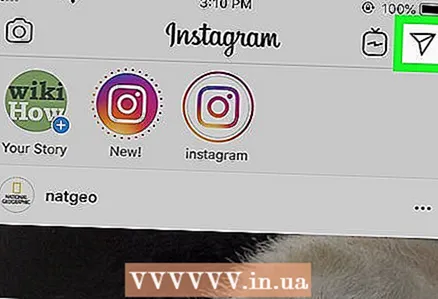 2 روی نماد صندوق ورودی کلیک کنید. در گوشه سمت راست بالا قرار دارد و در صورت عدم وجود پیام های جدید ، شبیه هواپیمای کاغذی است یا در صورت وجود پیام های جدید ، یک حلقه صورتی با یک شماره (شماره نشان دهنده تعداد پیام های خوانده نشده است).
2 روی نماد صندوق ورودی کلیک کنید. در گوشه سمت راست بالا قرار دارد و در صورت عدم وجود پیام های جدید ، شبیه هواپیمای کاغذی است یا در صورت وجود پیام های جدید ، یک حلقه صورتی با یک شماره (شماره نشان دهنده تعداد پیام های خوانده نشده است). 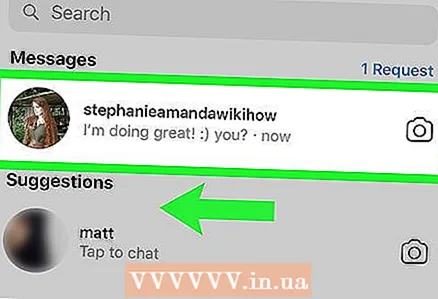 3 انگشت خود را به سمت چپ مکاتبات بکشید. دو گزینه در سمت چپ ظاهر می شود.
3 انگشت خود را به سمت چپ مکاتبات بکشید. دو گزینه در سمت چپ ظاهر می شود. 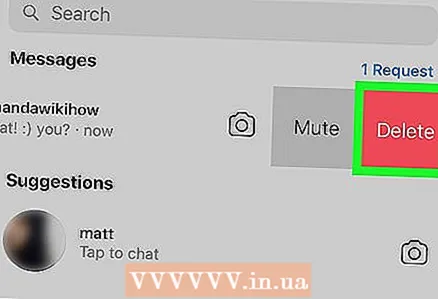 4 ضربه زدن حذف. یک پنجره بازشو ظاهر می شود.
4 ضربه زدن حذف. یک پنجره بازشو ظاهر می شود.  5 بر روی کلیک کنید حذف. مکاتبات از حساب شما حذف می شود.
5 بر روی کلیک کنید حذف. مکاتبات از حساب شما حذف می شود.
روش 2 از 2: نحوه لغو ارسال پیام
 1 Instagram را در دستگاه تلفن همراه خود راه اندازی کنید. روی نماد دوربین صورتی-نارنجی-زرد-بنفش در صفحه اصلی (iPhone / iPad) یا کشوی برنامه (Android) ضربه بزنید.
1 Instagram را در دستگاه تلفن همراه خود راه اندازی کنید. روی نماد دوربین صورتی-نارنجی-زرد-بنفش در صفحه اصلی (iPhone / iPad) یا کشوی برنامه (Android) ضربه بزنید. - فقط می توانید پیام های خود را حذف کنید. برای حذف پیام های دیگران ، باید تمام مکاتبات را حذف کنید.
- این روش به شما امکان می دهد ارسال پیام را لغو کنید ، یعنی از حساب های مخاطبین شما ناپدید می شود.
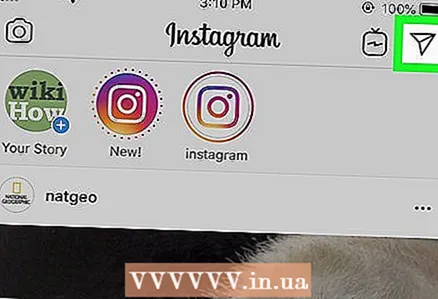 2 روی نماد صندوق ورودی کلیک کنید. در گوشه سمت راست بالا قرار دارد و در صورت عدم وجود پیام های جدید ، شبیه هواپیمای کاغذی است یا در صورت وجود پیام های جدید ، یک حلقه صورتی با یک شماره (شماره نشان دهنده تعداد پیام های خوانده نشده است).
2 روی نماد صندوق ورودی کلیک کنید. در گوشه سمت راست بالا قرار دارد و در صورت عدم وجود پیام های جدید ، شبیه هواپیمای کاغذی است یا در صورت وجود پیام های جدید ، یک حلقه صورتی با یک شماره (شماره نشان دهنده تعداد پیام های خوانده نشده است). 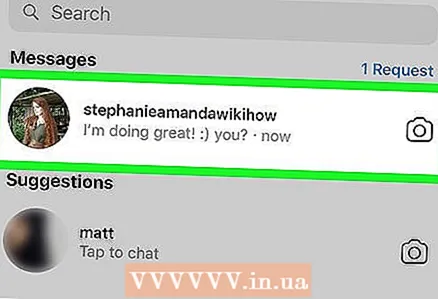 3 روی مکالمه با پیامی که می خواهید حذف کنید ضربه بزنید.
3 روی مکالمه با پیامی که می خواهید حذف کنید ضربه بزنید.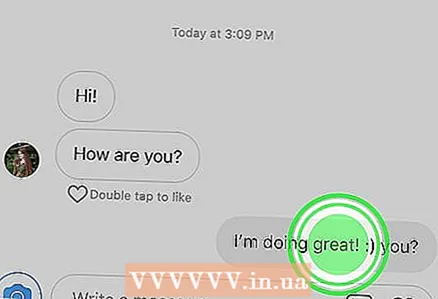 4 روی پیام ضربه بزنید و نگه دارید. دو گزینه در بالای آن ظاهر می شود.
4 روی پیام ضربه بزنید و نگه دارید. دو گزینه در بالای آن ظاهر می شود.  5 ضربه زدن لغو ارسال. یک پنجره بازشو ظاهر می شود.
5 ضربه زدن لغو ارسال. یک پنجره بازشو ظاهر می شود. 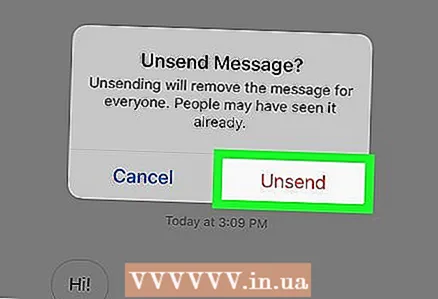 6 بر روی کلیک کنید لغو ارسال. پیام از مکالمه حذف می شود.
6 بر روی کلیک کنید لغو ارسال. پیام از مکالمه حذف می شود.



